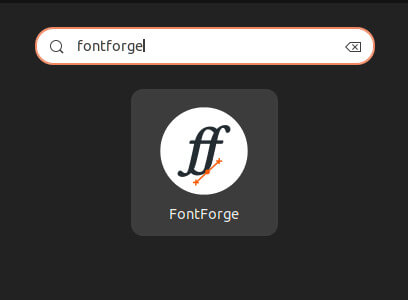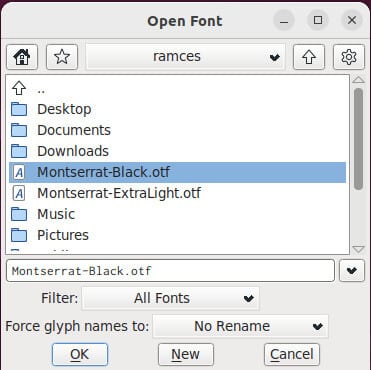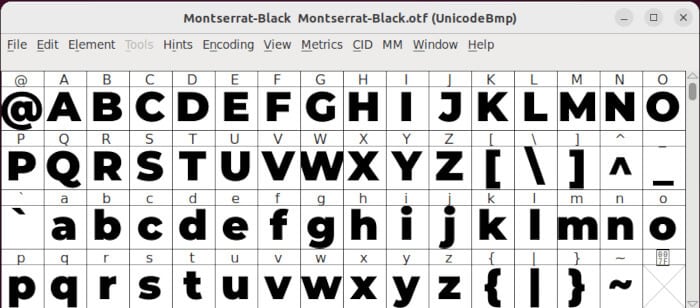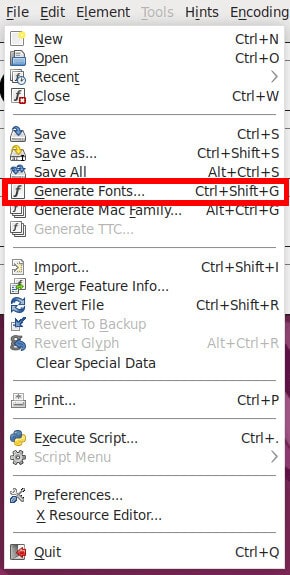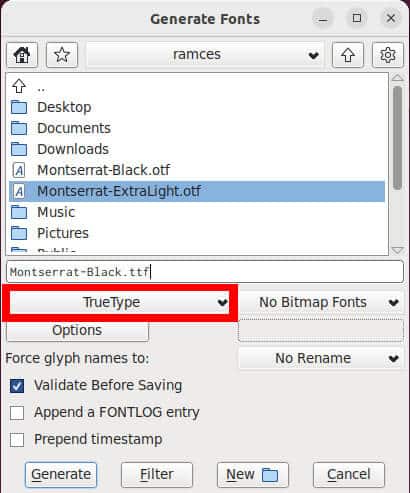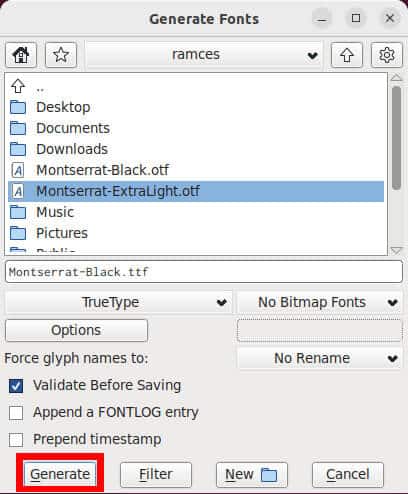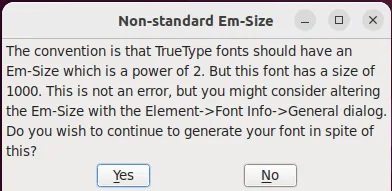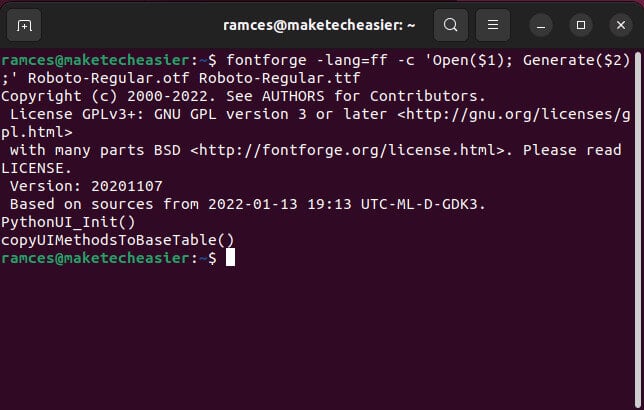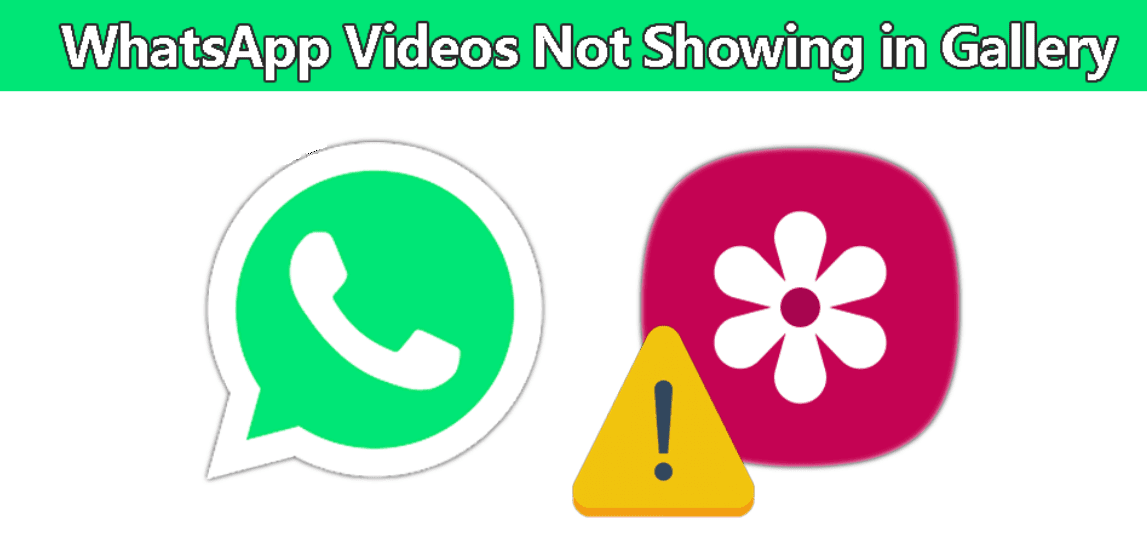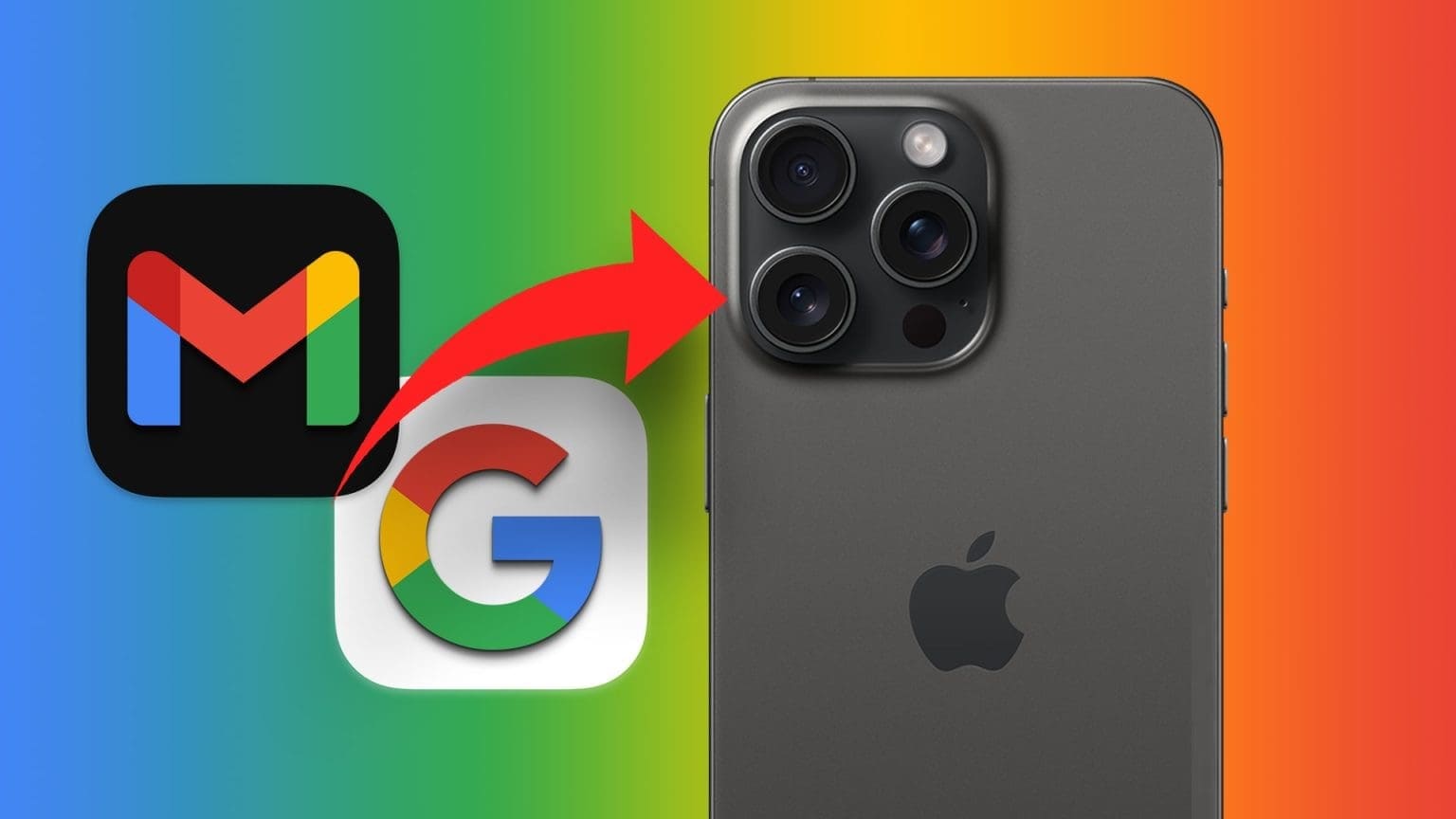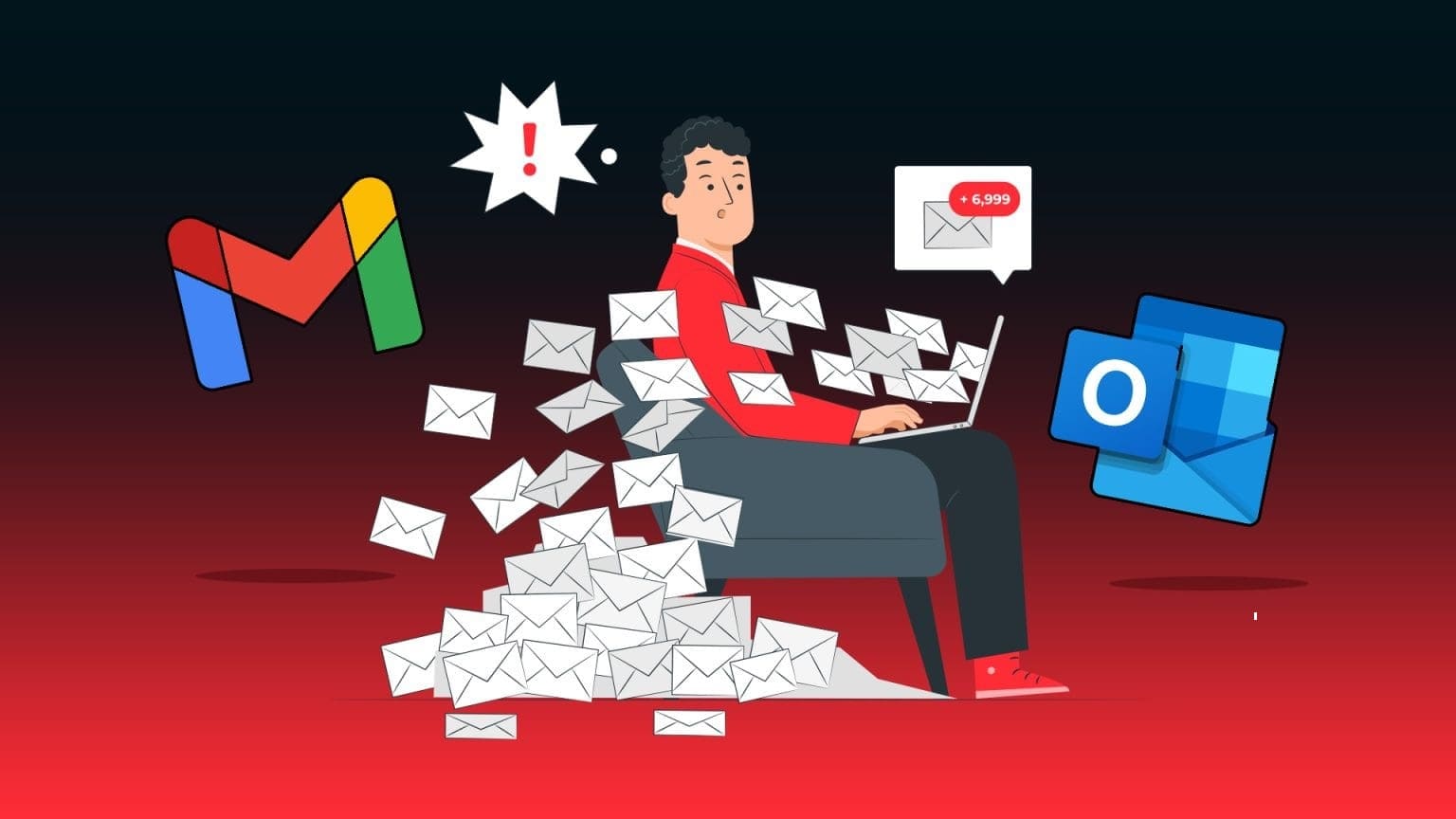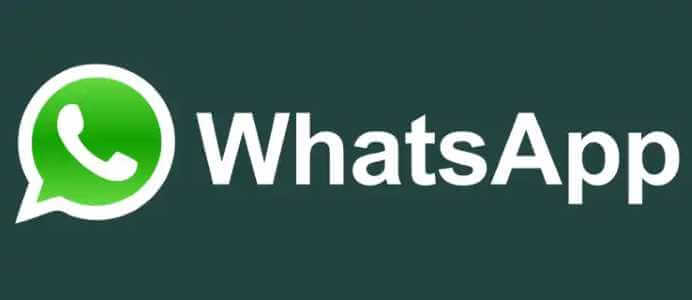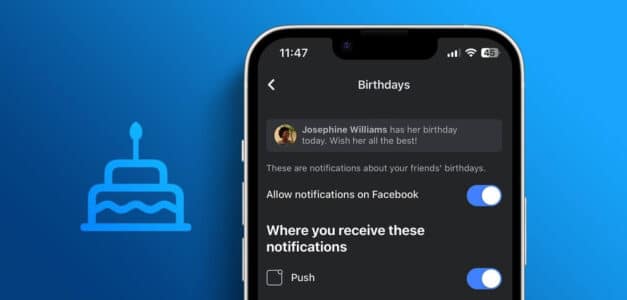Pro ty, kteří se zabývají psaním nebo designovými projekty, je běžné, že narazí na písmo, které vaše aplikace nepodporuje. Může to být písmo Macintosh, bitmapové písmo nebo písmo otevřeného typu (otf). Z toho či onoho důvodu nemůžete přimět stroj Ubuntu, aby to četl. V takových případech je nejlepším způsobem převést tato písma do formátu ttf. v Ubuntu. Co znamená TrueType (ttf)

Fontforge Je to editor obrysových písem, který vám umožňuje vytvářet vlastní zápatí, truetype, opentype, cid-keyed, multimaster, cff, svg a bitmapové (bdf, FON, NFNT) písma. Umožňuje také upravovat stávající formáty a převádět jeden formát na jiný.
Nainstalujte Fontforge
Software je k dispozici v úložišti apt Ubuntu, takže jej můžete snadno nainstalovat spuštěním následujícího příkazu:
sudo apt nainstalovat fontforge
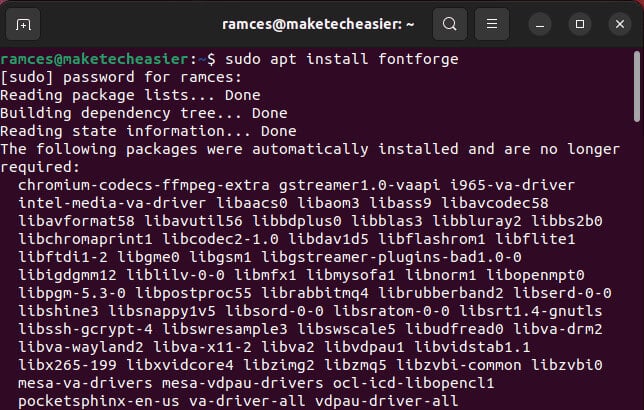
Převeďte písma v Ubuntu pomocí FontForge
- Po instalaci fontforge , Klikněte na Win klíč , pak napište "fontforge".
- Klikněte na ikonu Fontforge pro zapnutí.
- Jakmile budete mít Fontforge v provozu, načtěte font, který chcete převést. Tím se načte náhled všech dostupných glyfů pro váš soubor písma.
- zmáčkni tlačítko "soubor" v pruhu nabídky Fontforge a vyberte "vytvořit fonty". Otevře se malé dialogové okno s rozevírací nabídkou, kde můžete vybrat formát, do kterého chcete převést.
- Lokalizovat "TrueType".
- zmáčkni tlačítko "konstrukce" v levém dolním rohu dialogového okna.
- V závislosti na zdrojovém souboru může mít za následek některé chybové zprávy. Klikněte „نعم“ pokračovat v procesu konverze.
K převodu písem použijte CLI Fontforge
Kromě spuštění Fontforge GUI je také možné použít program k převodu písem z vašeho zařízení. To může být užitečné zejména pro uživatele, kteří chtějí rychle vytvářet skripty, které umí automaticky převádět písma.
Ve výchozím nastavení vám CLI umožňuje spouštět funkce specifické pro Fontforge. Například spuštění následujícího příkazu automaticky převede písmo OTF na TTF:
fontforge -lang=ff -c 'Otevřít($1); Generate($2);' původní písmo. otf převedené písmo. ttf
- řekni znamení -lang=ff Fontforge pomocí svých vestavěných funkcí právě k tomu.
- Na druhou stranu se značka načte -c a spusťte funkce Fontforge zabudované do vašeho terminálu. V tomto případě bude funkce fungovat OTEVŘENO () Načte soubor s písmem do paměti a vygeneruje jej () Převeďte jej do požadovaného formátu.
- Nakonec musíte zadat cestu k původní lince i adaptéru. K tomu musíte také zadat příslušné přípony souborů pro oba řádky. To znamená, že pokud převádíte z O.T.F. ىلى TTF , pak musíte napsat ".Otf" Na konci původního řádku f "ttf." na konci převedeného řádku.
pro i v *. otf; do fontforge -lang=ff -c 'Otevřít($1); Generate($1:r+". ttf");' $i; Hotovo

Převeďte písma pomocí woff2
Přestože je Fontforge výkonný program pro úpravu písem, některé oblíbené typy písem nepřevádí správně. Například WOFF2 je formát, který dnes používá většina webových stránek. Jako takové to může být problematické pro uživatele, kteří chtějí pro své místní dokumenty používat webová písma.
Chcete-li převést písma WOFF2, musíte nejprve nainstalovat příslušné nástroje. Můžete to provést spuštěním následujícího příkazu:
sudo apt install woff2
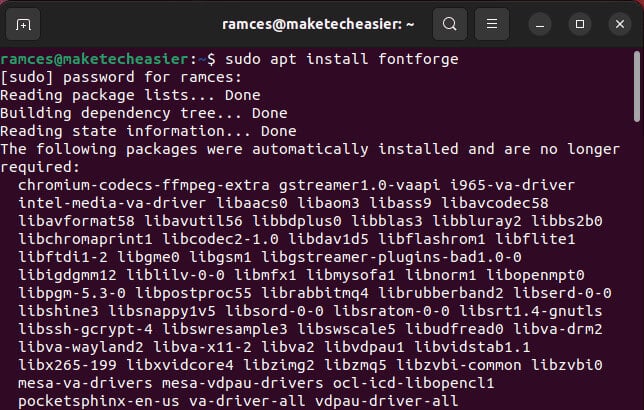
Jakmile to uděláte, můžete nyní převést písmo WOFF2 na TTF:
woff2_decompress font. woff2
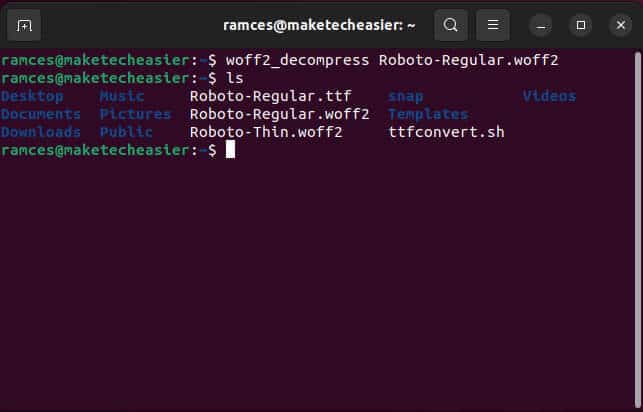
Podobně jako u Fontforge CLI můžete Vytvořte základní skript Pro automatizaci procesu převodu písem WOFF2. Například následující řádek kódu projde všemi řádky v aktuálním adresáři a převede jej na TTF:
pro i v *. woff2; do woff2_decompress $i; Hotovo
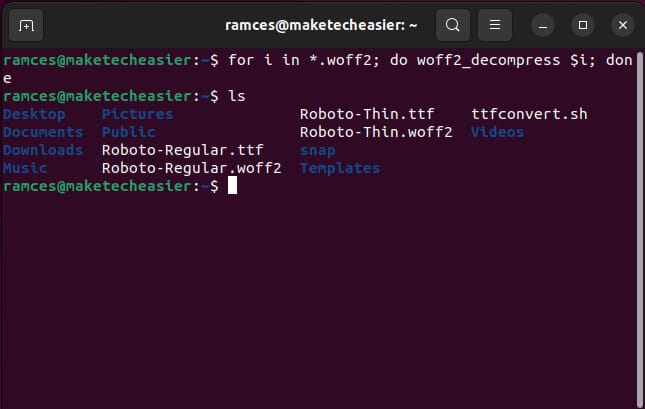
Nainstalujte si nové písmo
S novými dostupnými fonty je nyní můžete nainstalovat do svého systému. Chcete-li to provést, musíte nejprve přejít do svého domovského adresáře:
cd /home/$USER
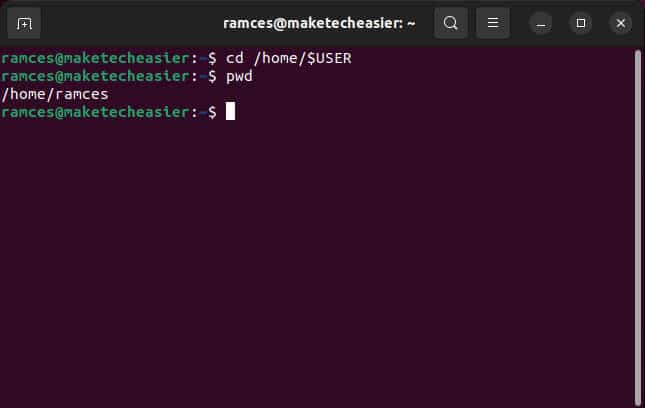
Vytvořit nová složka A pojmenujte to „.font“ (zahrňte tečku před řádek) a zkopírujte nový řádek ttf do složky:
mkdir .font && cp font. ttf /home/$USER/.font
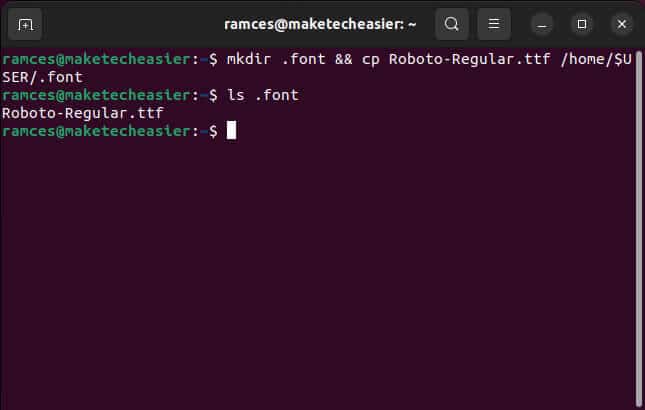
Restartujte aplikaci nebo znovu načtěte mezipaměť písem. Chcete-li to provést, musíte spustit následující příkaz:
znovu načíst sudo fc-cache
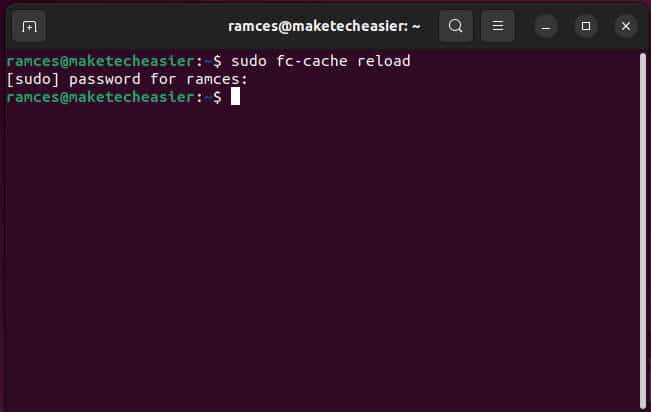
Zařízení by nyní mělo být schopno detekovat novou linku.
Často kladené otázky
Q 1. Je možné převést fonty zpět do formátu WOFF2?
Odpovědět. Jakékoli TTF fonty můžete převést na WOFF2 pomocí příkazu: woff2_compress font.ttf.
Otázka 2: Moje písma se po převedení nezobrazují.
Odpovědět. Nejčastějším důvodem je, že vašemu zařízení chybí vhodné nastavení národního prostředí.
Tento problém můžete vyřešit přidáním následujícího řádku: export LC_ALL=en_US.UTF-8 do vašeho souboru „.bash_profile“.